win1020h2系统蓝牙服务不可用怎么办 win10 20h2系统蓝牙连接不上怎么解决
更新时间:2024-04-07 14:41:57作者:yang
在使用Win10 20H2系统时,有时可能会遇到蓝牙服务不可用或无法连接的问题,这种情况可能会导致用户无法使用蓝牙设备进行数据传输或音频连接。为了解决这一问题,我们可以尝试重新启动蓝牙服务、更新蓝牙驱动程序或检查设备的蓝牙设置。通过一些简单的操作,我们可以很快地解决Win10 20H2系统蓝牙连接出现的问题,让蓝牙设备恢复正常工作。
具体步骤如下:
1、到所购买电脑的官方网站下载最新版驱动软件,注意32和64位,相符才能很好地运行。(本文以联想电脑为例,其他电脑方法类似)
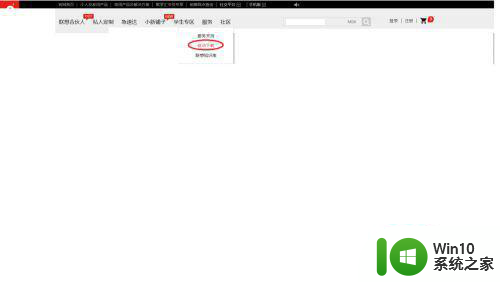
2、在“手动选择产品类型”中选择对应机型。
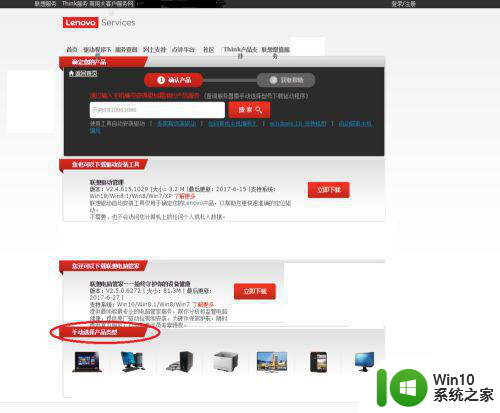
3、在“确认产品”中选择详细信息。通常型号信息能在计算机机身或产品装箱单上查到。
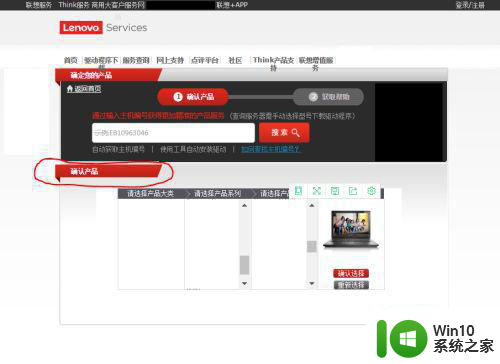
4、确认后选择蓝牙驱动,下载安装。文件较大,建议安装到D盘。
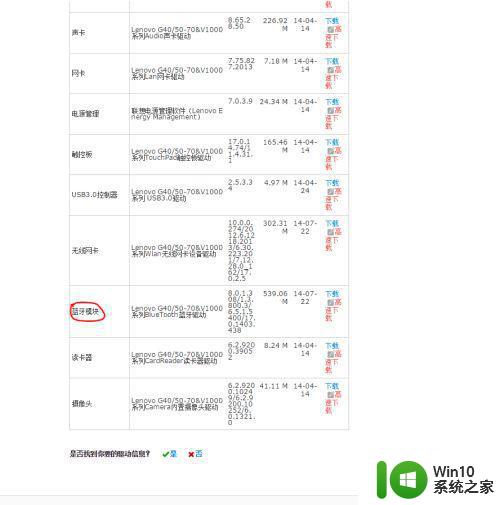
5、安装完毕后打开蓝牙适配器,在设置中勾选如下选项。完成后点击“显示Bluetooth”在弹出窗口点击“添加设备”。若已找到设备,点击“下一步”继续(A框);若不能找到设备,点击B框内容获取帮助。
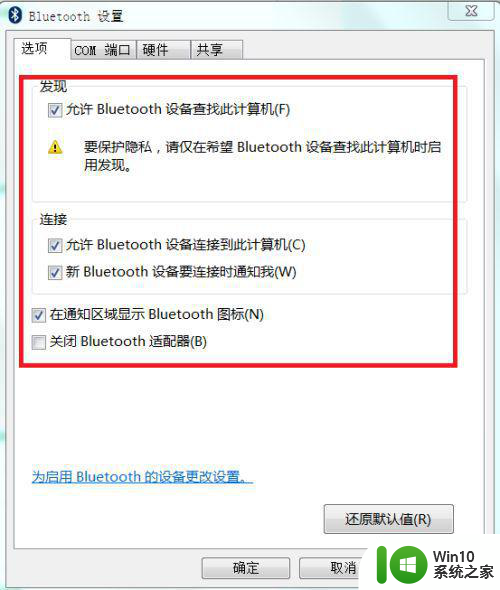
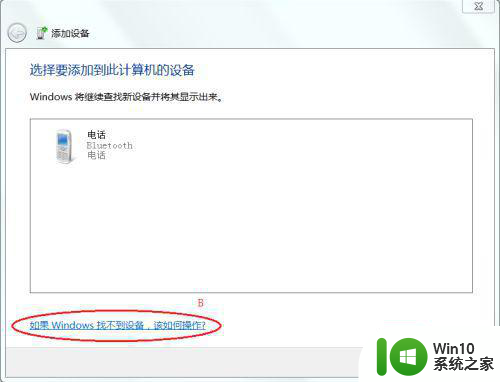
6、配对完毕,双击即可开始使用,右击可管理设备。
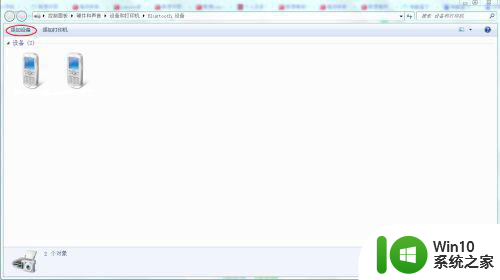
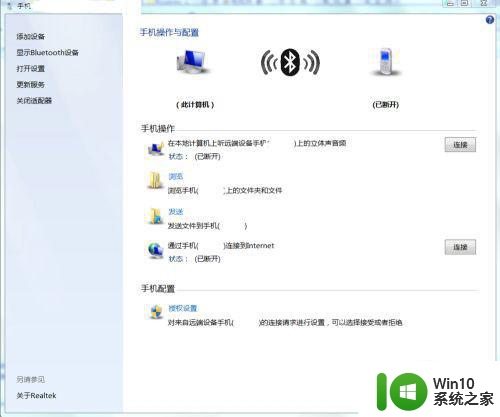
以上就是win1020h2系统蓝牙服务不可用怎么办的全部内容,有遇到这种情况的用户可以按照小编的方法来进行解决,希望能够帮助到大家。
win1020h2系统蓝牙服务不可用怎么办 win10 20h2系统蓝牙连接不上怎么解决相关教程
- 更新win1020h2后蓝牙鼠标连接不上怎么解决 Win10 20H2 蓝牙鼠标连接问题解决方法
- win10系统的蓝牙搜索不到耳机 Win10蓝牙耳机连接不上怎么解决
- win1020h2家庭版系统激活密钥显示无法连接组织服务器怎么办 Win10家庭版系统激活失败无法连接企业服务器解决方法
- win10蓝牙被禁用的解决方法 win7蓝牙服务找不到怎么办
- win10系统如何连接蓝牙键盘 win10系统怎么连接无线蓝牙键盘
- windows10蓝牙鼠标没反应怎么解决 win10蓝牙鼠标连接不上怎么办
- 联想win10系统无法识别蓝牙耳机怎么处理 如何在win10电脑上重置蓝牙设置以解决无法连接蓝牙耳机的问题
- 苹果win10系统蓝牙鼠标连上就掉如何处理 Win10系统连接蓝牙鼠标后频繁掉线怎么办
- 重做完系统win10连接不上蓝牙鼠标的完美解决教程 win10蓝牙鼠标连接失败解决方法
- win10蓝牙耳机无法连接怎么办 win10蓝牙耳机不显示怎么解决
- 笔记本win10系统蓝牙驱动一直不稳定怎么解决 win10系统蓝牙驱动频繁断连怎么解决
- win10笔记本电脑连接不上蓝牙耳机的详细解决方法 win10笔记本电脑蓝牙耳机连接不上怎么办
- 蜘蛛侠:暗影之网win10无法运行解决方法 蜘蛛侠暗影之网win10闪退解决方法
- win10玩只狼:影逝二度游戏卡顿什么原因 win10玩只狼:影逝二度游戏卡顿的处理方法 win10只狼影逝二度游戏卡顿解决方法
- 《极品飞车13:变速》win10无法启动解决方法 极品飞车13变速win10闪退解决方法
- win10桌面图标设置没有权限访问如何处理 Win10桌面图标权限访问被拒绝怎么办
win10系统教程推荐
- 1 蜘蛛侠:暗影之网win10无法运行解决方法 蜘蛛侠暗影之网win10闪退解决方法
- 2 win10桌面图标设置没有权限访问如何处理 Win10桌面图标权限访问被拒绝怎么办
- 3 win10关闭个人信息收集的最佳方法 如何在win10中关闭个人信息收集
- 4 英雄联盟win10无法初始化图像设备怎么办 英雄联盟win10启动黑屏怎么解决
- 5 win10需要来自system权限才能删除解决方法 Win10删除文件需要管理员权限解决方法
- 6 win10电脑查看激活密码的快捷方法 win10电脑激活密码查看方法
- 7 win10平板模式怎么切换电脑模式快捷键 win10平板模式如何切换至电脑模式
- 8 win10 usb无法识别鼠标无法操作如何修复 Win10 USB接口无法识别鼠标怎么办
- 9 笔记本电脑win10更新后开机黑屏很久才有画面如何修复 win10更新后笔记本电脑开机黑屏怎么办
- 10 电脑w10设备管理器里没有蓝牙怎么办 电脑w10蓝牙设备管理器找不到
win10系统推荐
- 1 番茄家园ghost win10 32位官方最新版下载v2023.12
- 2 萝卜家园ghost win10 32位安装稳定版下载v2023.12
- 3 电脑公司ghost win10 64位专业免激活版v2023.12
- 4 番茄家园ghost win10 32位旗舰破解版v2023.12
- 5 索尼笔记本ghost win10 64位原版正式版v2023.12
- 6 系统之家ghost win10 64位u盘家庭版v2023.12
- 7 电脑公司ghost win10 64位官方破解版v2023.12
- 8 系统之家windows10 64位原版安装版v2023.12
- 9 深度技术ghost win10 64位极速稳定版v2023.12
- 10 雨林木风ghost win10 64位专业旗舰版v2023.12